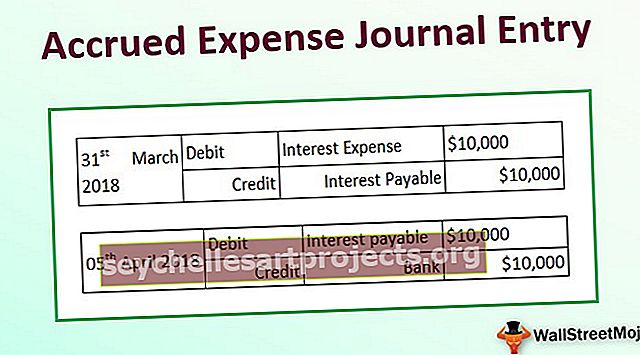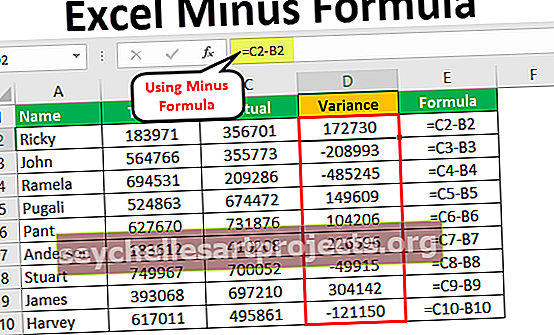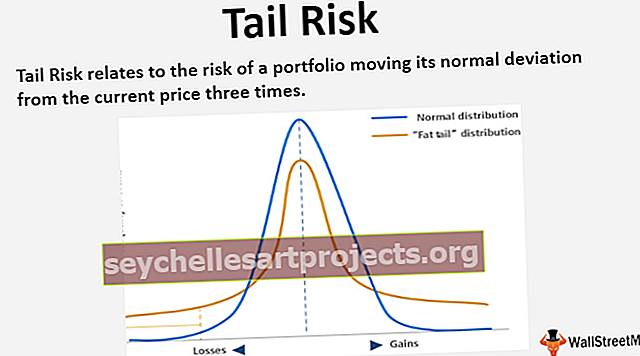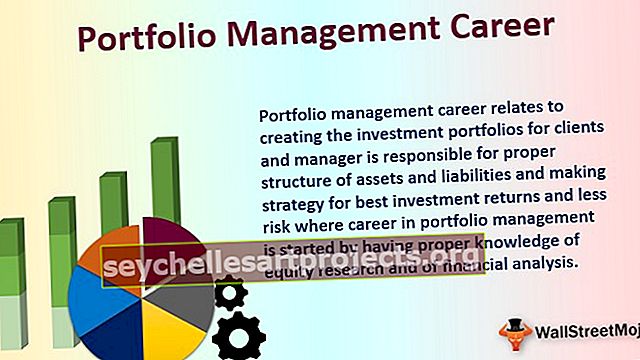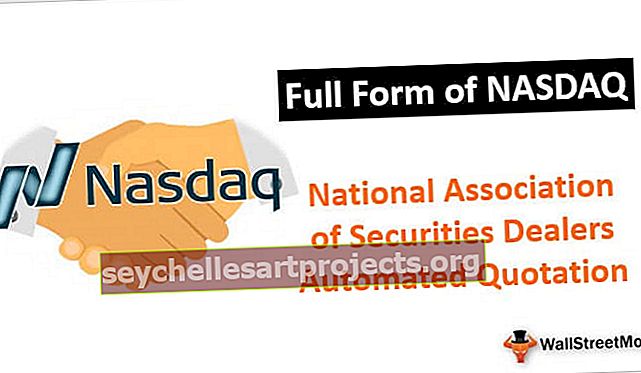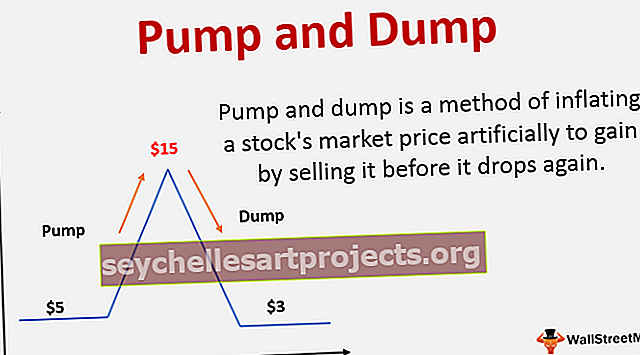كيفية إلغاء دمج الخلايا في Excel؟ (باستخدام أفضل 3 طرق مفيدة)
كيفية إلغاء دمج الخلايا في Excel؟ (باستخدام 3 طرق)
هناك 3 طرق لإلغاء دمج الخلايا في برنامج Excel:
- قم بإلغاء دمج الخلايا باستخدام شريط Excel
- قم بإلغاء دمج الخلايا باستخدام Excel Shortcut
- قم بإلغاء دمج الخلايا وانسخ القيمة الأصلية إلى كل خلية غير مدمجة
دعونا نناقش كل منهم بالتفصيل -
يمكنك تنزيل نموذج Excel Unmerge Cells هذا هنا - Unmerge Cells Excel Templateالطريقة رقم 1 - قم بإلغاء دمج الخلايا باستخدام شريط Excel
لقد قدمنا أدناه تفاصيل الطلب المنتج من الحكمة. دعونا نناقش هذه بمساعدة الأمثلة.

اتبع الخطوات التالية لإلغاء دمج الخلايا:
- حدد الخلايا التي تريد إلغاء دمجها. الرجوع أدناه قطة.

- انتقل إلى علامة التبويب الصفحة الرئيسية ، ثم انقر فوق خيار دمج وتوسيط ضمن المحاذاة ، ثم انقر فوق القائمة المنسدلة ، وستظهر قائمة بالعناصر كما هو موضح في لقطة الشاشة أدناه. انقر فوق خيار Unmerge Cells.

- سيؤدي هذا الخيار إلى إلغاء دمج جميع الخلايا المدمجة في التحديد.
النتيجة النهائية موضحة أدناه:

خاطئة
سيتم وضع محتوى كل خلية مدمجة في الخلية اليسرى العلوية وستكون الخلايا الأخرى غير المدمجة فارغة.
الطريقة رقم 2 - قم بإلغاء دمج الخلايا باستخدام مفاتيح اختصار لوحة المفاتيح
- حدد الخلايا التي تريد دمجها واضغط على المفتاح ALT + H + M + U وسيتم إلغاء دمج جميع الخلايا غير المدمجة.

ألقِ نظرة أيضًا على أفضل اختصارات Excel هذه
الطريقة رقم 3 - قم بإلغاء دمج الخلايا وانسخ القيمة الأصلية إلى كل خلية غير مدمجة
في المثال أعلاه ، كما نرى ، فإن النتيجة ليست بتنسيق منظم. في بعض الحالات ، تحتاج إلى القيام بالأمرين معًا في وقت واحد: إلغاء دمج الخلايا وتعبئة كل خلية غير مدمجة بالقيمة من الخلية الأصلية.
سوف نتعلم هذا مع المثال أدناه.
لنأخذ مرة أخرى بيانات الطلب مع مراعاة المنتج.

لإلغاء دمج الخلايا وتعبئة الخلايا بالقيم الأصلية. اتبع الخطوات التالية:
- حدد الخلايا التي تم دمجها ، ثم انتقل إلى علامة التبويب "الصفحة الرئيسية" وانقر فوق خيار "دمج & مركز" ضمن "المحاذاة" ، ثم انقر فوق القائمة المنسدلة ، وسوف تعرض قائمة بالعناصر الموجودة أسفل ذلك النقر فوق خيار "إلغاء دمج الخلايا".

- سيؤدي هذا إلى إلغاء دمج جميع الخلايا كما هو موضح في لقطة الشاشة أدناه.

- حدد الجدول بأكمله مرة أخرى وانتقل إلى علامة التبويب HOME ، ثم انقر فوق خيار Find & Select ضمن قسم Edition. سيتم فتح قائمة منسدلة كما هو موضح أدناه. انقر فوق خيار Go To Special.

- سيفتح مربع حوار Go To Special كما هو موضح في لقطة الشاشة أدناه.

- انقر فوق زر الاختيار الفراغات كما هو موضح أدناه ، ثم انقر فوق موافق.

- سيحدد جميع الخلايا الفارغة. انظر الصورة أدناه.

- اكتب = (علامة التساوي) واضغط على مفتاح السهم لأعلى على لوحة المفاتيح. الرجوع أدناه قطة.

- سيؤدي هذا إلى إنشاء صيغة بسيطة تملأ الخلية الفارغة بالقيمة من الخلية أعلاه. نظرًا لأننا نريد ملء جميع الخلايا غير المدمجة الفارغة حاليًا ، فاضغط على مفتاح CTRL + ENTER لإدخال الصيغة في جميع الخلايا المحددة.
النتيجة النهائية موضحة أدناه:

أشياء للذكرى
- قبل إلغاء دمج الخلايا ، يجب التحقق مما إذا كانت الخلايا المدمجة موجودة في المنطقة المحددة أم لا.
- لهذا حدد الخلايا في ورقة العمل.
- في علامة التبويب الصفحة الرئيسية في قسم المحاذاة ، تحقق من:
- إذا لم يتم تمييز خيار الدمج والتوسيط ، فهذا يعني عدم وجود خلايا مدمجة في المنطقة المحددة.